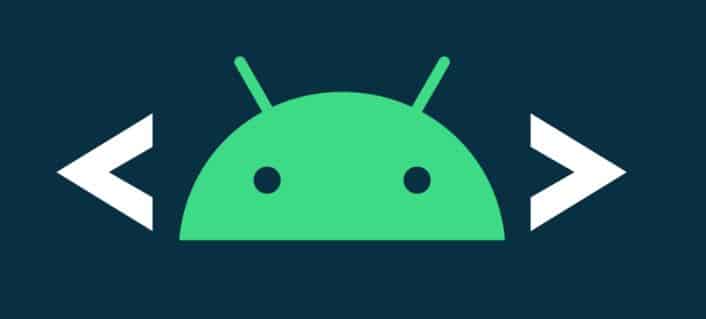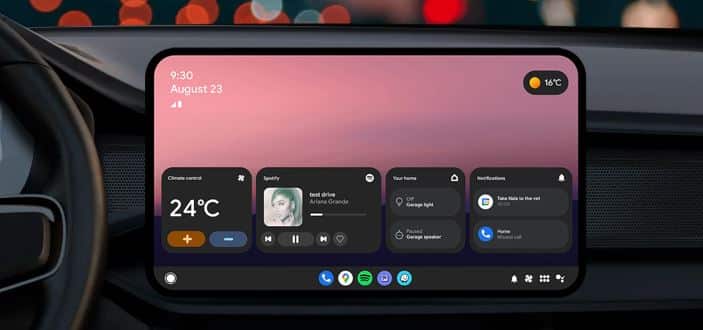Как исправить неработающий ключ активации в Windows 11
Ключ продукта помогает активировать Windows и гарантирует, что это подлинная копия, которая не зарегистрирована на большем количестве устройств, чем разрешено. Однако несколько пользователей сообщили, что ключ продукта Windows не работает. Оказывается, Windows 10 или 11 не принимает 25-значный ключ продукта. Это не обязательно означает, что ваш ключ больше не действителен, как может быть указано в сообщении об ошибке. Есть много причин, по которым вы не можете активировать свою копию Windows 11. Эта статья о том, как исправить неработающий ключ активации в Windows 11.
Одна из наиболее распространенных причин, по которой Microsoft не примет ваш ключ продукта, заключается в том, что введенный вами ключ уже использовался на максимально допустимом количестве устройств. В этом случае вам необходимо купить новую копию Windows 10/11 или ключ продукта. Кроме того, некоторые пользователи также стали жертвами поддельных или неправильных ключей. Есть много веб-сайтов, которые утверждают, что предлагают настоящие ключи продукта бесплатно или по сниженной цене. Ниже мы упомянули шаги по устранению проблемы с ключом продукта, которая не работает в Windows 11.
4 способа исправить неработающий ключ активации в Windows 11
Используйте командную строку для активации Windows
- Запишите ключ MAK
- Запустите командную строку от имени администратора
- Введите команду vbs -ipk и нажмите Enter.
- Подождите, пока Windows установится
- После этого введите эту команду: vbs -ato и нажмите Enter, чтобы продолжить
- Закройте командную строку и перезагрузите компьютер.
Запустите средство устранения неполадок активации
- Запустите приложение «Настройки».
- Перейдите в «Обновления и безопасность» и нажмите «Активация».
- Если вы продолжаете видеть ошибку, вы должны увидеть кнопку «Устранение неполадок».
Проверьте подключение к Интернету
Для активации Windows 11 требуется стабильное и хорошее подключение к Интернету. Перейдите в раздел «Сеть и Интернет» и убедитесь, что вы подключены к WiFi или Интернету с помощью кабеля Ethernet.
Восстановить поврежденные системные файлы
- Откройте командную строку от имени администратора
- Используйте следующую команду и нажмите Enter:
- Перезагрузите систему
- Если SFC вернул ошибку, то используйте следующие командные строки, нажимая Enter после каждой:
DISM/Online/Cleanup-Image/CheckHealthDISM/Online/Cleanup-Image/ScanHealthDISM/Online/Cleanup-Image/RestoreHealth
Заключительные слова
Вот и все с нашей статьей о методах исправления ключа активации, не работающего в Windows 11. Если вы столкнулись с похожими проблемами и хотите знать, как решить эту проблему, выполните шаги, упомянутые выше.
Я надеюсь, что вы понимаете эту статью, Как исправить неработающий ключ активации в Windows 11.